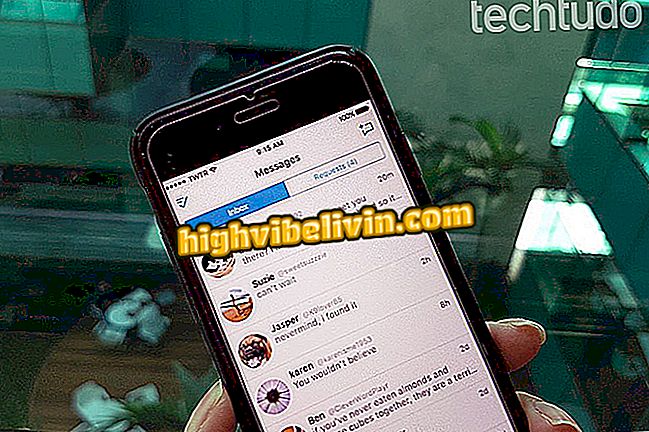يبدأ YouTube الدردشة مع مقاطع الفيديو المشتركة. تعلم كيفية استخدامها مع الأصدقاء
اكتسب YouTube محادثته الخاصة لمشاركة المحتوى مع الأصدقاء ، سواء بشكل فردي أو في مجموعة. لم يعد من الضروري الآن إرسال مقاطع فيديو من تطبيق Google إلى الآخرين عبر تطبيق WhatsApp. ومن المتوقع أن تصل هذه الوظيفة قريبًا إلى جميع هواتف Android و iPhone (iOS) في أمريكا اللاتينية.
مثل معظم الدردشات ، يتطلب YouTube أيضًا من المستخدم إضافة الأصدقاء. في البرنامج التعليمي أدناه ، يعلمك TechTudo كيفية إرسال الدعوات ومشاركة مقاطع الفيديو في أداة المراسلة الجديدة. اتبع النصائح لإرسال وتلقي المحتوى بشكل أسرع.

تعلم كيفية مشاركة مقاطع فيديو YouTube في الدردشة الخاصة بالتطبيق
يبدأ YouTube في عرض مقاطع الفيديو عموديًا ؛ تعرف كل التغييرات
الخطوة 1. أثناء مشاهدة فيديو على YouTube ، المس زر المشاركة المسمى بسهم منحني. سيتم عرض جهات الاتصال الخاصة بك التي لديها قناة YouTube بالفعل. إذا كان الشخص الذي تريده موجودًا في القائمة ، فما عليك سوى النقر فوق الاسم لتحديده ، ثم اكتب رسالة في الأسفل وانقر فوق السهم الأزرق لإرسال الفيديو. إذا لم يكن كذلك ، فانقر على "إضافة جهات اتصال".

إرسال فيديو YouTube من خلال الدردشة الخاصة بالتطبيق
الخطوة 2. يمكنك إضافة جهات اتصال التقويم أو إرسال رابط YouTube عبر تطبيق آخر. في هذا البرنامج التعليمي ، اخترنا الرابط من خلال تضمين أشخاص ليسوا في دليل الهاتف. بعد النقر على "إرسال رابط الدعوة" ، انقر على "إرسال دعوة".

إرسال رابط دعوة إلى دردشة YouTube
الخطوة 3. اختر التطبيق الذي ستقوم بإرسال الدعوة إلى دردشة YouTube وإكمال العملية وفقًا للتطبيق.

دعوة للإضافة على YouTube مرسلة بواسطة Facebook Messenger
الخطوة 4. عند قبول طلباتك ، ستظهر جهات الاتصال ضمن "حديث". بعد تنفيذ الإجراء في الخطوة 1 ، ما عليك سوى تحديد الأشخاص ، وكتابة رسالة (إذا رغبت في ذلك) وإرسالها بالضغط على السهم الأزرق - لاحظ أن الرسالة حول إرسال طلب جهة الاتصال لم تعد تظهر. لفتح نافذة الدردشة ، انقر فوق علامة التبويب "تمت مشاركتها" ثم على اسم الصديق.

علامة تبويب مقاطع الفيديو المشتركة على تطبيق YouTube
الخطوة 5. انظر أن دردشة YouTube تشبه الرسائل الأخرى. يمكنك إرسال النصوص وإضافة مقاطع فيديو مباشرة من النافذة والاستمتاع بالرسائل الواردة عن طريق لمس رمز القلب.

نافذة دردشة تطبيقات YouTube
الخطوة 6. تمامًا كما هو الحال في Facebook Messenger ، يتم تحديد الرسائل التي تراها مع الصورة الرمزية لمن شاهدها. يمكنك الرجوع إلى علامة التبويب "تمت المشاركة" عن طريق النقر على السهم في الجزء العلوي من الدردشة. لإضافة جهات اتصال إلى YouTube من هناك ، انقر على الزر الأزرق برمز "+" ودمية.

إضافة جهات اتصال YouTube من خلال علامة تبويب مقاطع الفيديو المشتركة
ما أفضل طريقة للترويج لقناتي على YouTube؟ اكتشف في المنتدى.

المزيد من YouTube: يعرض الفيديو كيفية تنزيل مقاطع الفيديو على Android و iPhone